
Создаём спиральную галактику

Выиграй свой
$1 000 000!
Всё для
Web-мастера
БЕСПЛАТНО!
Играете в шахматы?
Chess
Жмите сюда!
«Блэк Джэк»
ваша любимая игра?
Black Jack - Play Free
at pogo.com
Здесь находится то,
что Вам нужно!
А Н К Е Т А
Эта обучающая статья продемонстрирует, как создать спиральную галактику, используя системы частиц типа Spray и эффекты Glow.
- Запустите 3D Studio Max. Для данного урока Вам потребуется версия Max 2.5 или выше. Если Вы пользуетесь более ранней версией, не отчаивайтесь - всё, что Вам потребуется, это дополнительный модуль для создания эффекта Glow. Я использую Max 3.1, поэтому, у кого другая версия, делайте соответствующие поправки. Итак, начните новую сцену.
- В окне проекции Front создайте объект типа Spray.
На панели Create -
 ,
щёлкните на кнопке Geometry -
,
щёлкните на кнопке Geometry -  ,
и выберите из разворачивающегося списка вместо Standard Primitives
разновидность Particle Systems. Убедитесь, что ось объекта
находится в самом центре. Для этого щёлкните на кнопке Move
-
,
и выберите из разворачивающегося списка вместо Standard Primitives
разновидность Particle Systems. Убедитесь, что ось объекта
находится в самом центре. Для этого щёлкните на кнопке Move
-  , выделите объект
Spray и вновь щёлкните на кнопке Move, но теперь уже
правой кнопкой мыши. В появившемся окне Move Transform Type-In
установите все значения в 0 (просто щёлкая правой кнопкой на соответствующих
спиннерах).
, выделите объект
Spray и вновь щёлкните на кнопке Move, но теперь уже
правой кнопкой мыши. В появившемся окне Move Transform Type-In
установите все значения в 0 (просто щёлкая правой кнопкой на соответствующих
спиннерах). - На панели Modify -
 ,
установите параметры для нашего объекта Spray следующим образом:
,
установите параметры для нашего объекта Spray следующим образом:
- Viewpoint Count: 100
- Render Count: 1000
- Drop Size: 15
- Speed: 2
- Variation: 0
- Render: Tetrahedron
- Start: -200
- Life: 200
- Constant: On
- Emitter Width: 30
- Emitter Length: 10
- Щёлкните на кнопке Animate -
 ,
установите ползунок анимации в кадр 100. Принимая во внимание, что
Вы начали новую сцену с установленным по умолчанию активным сегментом
в 100 кадров, это конечный кадр анимации. Теперь в окне проекции Top
вращайте инструментом Rotate -
,
установите ползунок анимации в кадр 100. Принимая во внимание, что
Вы начали новую сцену с установленным по умолчанию активным сегментом
в 100 кадров, это конечный кадр анимации. Теперь в окне проекции Top
вращайте инструментом Rotate -  ,
наш Spray на 90° (ось Z). Проще всего воспользоваться
угловой привязкой: щёлкните на переключателе Angle Snap Toggle
-
,
наш Spray на 90° (ось Z). Проще всего воспользоваться
угловой привязкой: щёлкните на переключателе Angle Snap Toggle
-  . Выключите
кнопку Animate. Итак, Вы создали первый объект Spray.
. Выключите
кнопку Animate. Итак, Вы создали первый объект Spray. - Щёлкните на нём правой кнопкой мыши, выберите из контекстного меню Properties. Установите Object Channel в 1. Это идентифицирует нашу систему частиц, когда мы будем применять эффект Glow. На данный момент ваша сцена должна выглядеть примерно так:
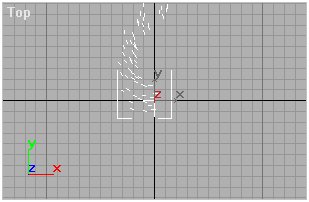
- Теперь предстоит часть посложнее. Откройте Track View -
 ,
и разверните так, чтобы все треки объекта Spray были хорошо
видны. Мы собираемся переместить трек Transform влево. Это
вынудит начать анимацию ещё до первого кадра, поэтому, когда Вы отрендерите
(визуализируете) первый кадр, результат более будет походить на спираль,
чем на частицы, выстроенные в линию. Переместите чёрную линию влево
так, чтобы её крайняя точка находилась в нулевом кадре, и чтобы вся
эта чёрная линия очутилась в тёмно серой зоне. Вам поможет следующий
рисунок:
,
и разверните так, чтобы все треки объекта Spray были хорошо
видны. Мы собираемся переместить трек Transform влево. Это
вынудит начать анимацию ещё до первого кадра, поэтому, когда Вы отрендерите
(визуализируете) первый кадр, результат более будет походить на спираль,
чем на частицы, выстроенные в линию. Переместите чёрную линию влево
так, чтобы её крайняя точка находилась в нулевом кадре, и чтобы вся
эта чёрная линия очутилась в тёмно серой зоне. Вам поможет следующий
рисунок:
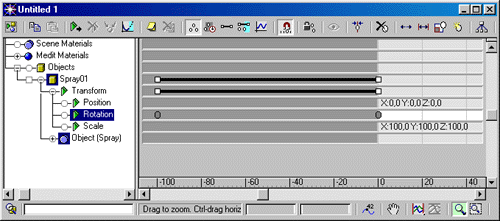
- Выберите трек Rotation. Щёлкните на кнопке вызова диалога
Parameter Curve Out-of-Range Types -
 ,
и выберите из предлагаемых вариантов Relative Repeat. Это
заставит наш Spray вечно продолжать скручивание. Другими
словами, Вы сможете изменять число кадров анимации, но процессу скручивания
это не повредит. Теперь наш Spray стал выглядеть так:
,
и выберите из предлагаемых вариантов Relative Repeat. Это
заставит наш Spray вечно продолжать скручивание. Другими
словами, Вы сможете изменять число кадров анимации, но процессу скручивания
это не повредит. Теперь наш Spray стал выглядеть так:
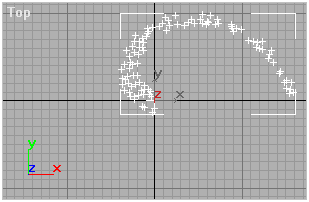
- Теперь давайте создадим массив из нашего объекта. Выделите Spray, и поверните его в окне проекции Top на 60° при нажатой клавише Shift. Установите число копий в 5. После этого сцена должна выглядеть примерно так:
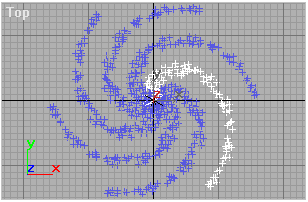
- Клонируйте один из полученных объектов Spray, но не перемещая его. Просто выберите Clone из меню Edit. На панели Modify установите параметры Emitter Width в 100 и Render Count в 500. Это придаст более естественный вид. Я имею в виду, что звёзды не бывают выровнены в один единственный ряд.
- Создайте еще один массив объектов Spray, добавив 5 копий через каждые 60°, точно так же, как на шаге 8. У Вас должно получиться изображение подобное этому:
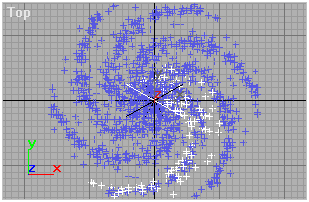
- Большинство галактик имеет плотный центр, поэтому нашим намерением
на данном этапе является создать жёлтый центр. В окне проекции Top
создайте объект PCloud (Create > Geometry > Particle
Systems > Object Type) и поместите его в центре сцены (как
это делается см. шаг 2). Установите параметры следующим образом:
- Свиток Basic Parameters:
- Particle Formation: Sphere Emitter
- Rad/Len: 55
- Свиток Particle Generation:
- Use Rate: 600
- Display Until: "длина вашей анимации"
- Life: "длина вашей анимации"
- Size: 2
- Свиток Basic Parameters:
- В окне проекции Front уменьшите масштаб эмиттера объекта
PCloud вдоль оси Y, используя неоднородное масштабирование
(Non-Uniform Scale) -
 .
Результат должен напоминать рисунок внизу. Щёлкните правой кнопкой
мыши на эмиттере объекта PCloud и выберите Properties.
Установите Object Channel в 2.
.
Результат должен напоминать рисунок внизу. Щёлкните правой кнопкой
мыши на эмиттере объекта PCloud и выберите Properties.
Установите Object Channel в 2.
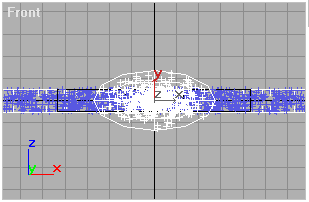
- Откройте Редактор Материалов -
 ,
и установите цвет Diffuse в светло синий, например: R
= 0, G = 126, B = 255. Установите Specular Level и Glossiness
в 0, а Self-Illumination в 100. Создайте ещё один точно такой
же материал, но установите цвет Diffuse в светло оранжево-жёлтый,
например: R = 255, G = 207, B = 0. Назначьте, при помощи
,
и установите цвет Diffuse в светло синий, например: R
= 0, G = 126, B = 255. Установите Specular Level и Glossiness
в 0, а Self-Illumination в 100. Создайте ещё один точно такой
же материал, но установите цвет Diffuse в светло оранжево-жёлтый,
например: R = 255, G = 207, B = 0. Назначьте, при помощи  ,
синий материал всем объектам типа Spray, а второй материал
- объекту типа PCloud.
,
синий материал всем объектам типа Spray, а второй материал
- объекту типа PCloud. - Создайте камеру. Поместите её так, чтобы она находилась перед галактикой. Когда Вы отрендерите (визуализируете) сцену, должно получиться примерно следующее изображение.

- В меню Rendering откройте Video Post. Щёлкните на
кнопке Add Scene Event -
 .
Из разворачивающегося списка выберите камеру, которую Вы только что
создали. Затем щёлкните на кнопке Add Image Filter Event -
.
Из разворачивающегося списка выберите камеру, которую Вы только что
создали. Затем щёлкните на кнопке Add Image Filter Event -  ,
и выберите Lens Effects Glow. Это модуль Max'а 2.5
или более поздней версии. Если у Вас одна из предыдущих версий программы,
то Вы можете получить эффект Glow с помощью других plug-in'ов.
Щёлкните на кнопке Setup, и установите следующие параметры:
,
и выберите Lens Effects Glow. Это модуль Max'а 2.5
или более поздней версии. Если у Вас одна из предыдущих версий программы,
то Вы можете получить эффект Glow с помощью других plug-in'ов.
Щёлкните на кнопке Setup, и установите следующие параметры:
- Вкладка Properties:
- Source: Object ID: 1
- Filter: Perimeter Alpha
- Вкладка Preferences:
- Size: 3
- Intensity: 50
- Вкладка Properties:
- Source: Object ID: 2
- Filter: All
- Вкладка Preferences:
- Size: 4
- User: R: 255, G: 199, B: 0
- Intensity: 45
- Вкладка Properties:
- Создайте эффект Starfield со следующими параметрами:
- Dimmest Star: 140
- StarSize: от 1 до 1.5
- Motion Blur: Use: Off
- Count: 60000
Отрендерьте изображение при разрешении 400x300, и Ваша спиральная галактика готова!

Желаю удачи в освоении 3D Studio Max'а!
© Copyright 3D Pot, 2001




